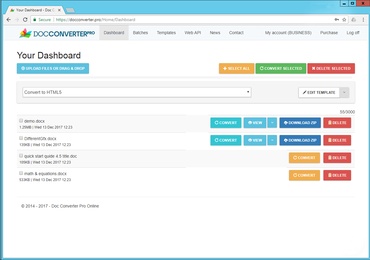Kostenloser Online Visual HTML Editor
Füge beliebige Inhalte ein oder gib sie ein und bearbeite sie in einem kostenlosen WYSIWG Visual HTML Online-Editor. Schau dir unsere Pro-Version an...
Visual Editor
HTML-Editor
- HTML-Bereinigungsoptionen
- Finden & Ersetzen
- Verwalten von Tags & Attributen
- Benutzerdefiniertes Javascript
Um HTML mit Javascript zu nutzen, bitte den Variablennamen 'html' verwenden. Code-Beispiele:
Ersetze das erstes Vorkommen des Wortes 'xxx' mit dem Wort 'yyy': html = html.replace("xxx","yyy");
Ersetze alle p-Tags mit span-Tags mit regexp: html = html.replace(/<p([^<>]*)>(.*)<\/p>/g,"<span$1>$2</span>");
Entferne alle p-Tags mit innerem Inhalt mit regexp: html = html.replace(/<p[^<>]*>(.*)<\/p>/g,"");
Erweitertes Beispiel – Vereinheitliche den inneren Text aller Tags und ersetze Beginn durch "<blockquote> und Ende durch "</blockquote>:
html = html.replace(/>([^<>]+)</gi, function(m, p1) { return ">" + p1.replace(/([^<>"]*)"([^<>"]*)"/gi, '$1<blockquote>$2</blockquote>') + "<"; } );
Klicke hier, um weitere Informationen zu Javascript-Zeichenfolgen-Funktionen zu erhalten...
Wähle deine Optionen und klicke auf den grünen Button 'Bereinigen meiner HTML'
Die einfache Art, HTML-Webinhalte oder -E-Mails zu erstellen. Lies mehr...
Unser visueller Online-HTML-Editor ermöglicht es Ihnen, Webseiten in nur wenigen Minuten zu erstellen. Außerdem ist er mühelos zu bedienen, da es sich um ein visuelles Werkzeug handelt.
Um loszulegen, geben Sie einfach einen Text in das obige Feld ein. Sie können auch Text aus Word, Excel, PDF oder anderen Quellen einfügen.
Formatieren Sie Ihren Text
Mit unseren Formatierungselementen können Sie Ihren Text ganz einfach gestalten. Sie können die Schriftgröße, die Schriftart, die Schriftfarbe sowie Fett, Kursiv, Unterstrichen und Durchgestrichen einstellen. Mit nur einem Klick können Sie Ihrem Text sogar einen Schlagschatten hinzufügen.
Sie können auch die Ausrichtung Ihres Textes steuern sowie nummerierte und Aufzählungslisten zu Ihrer Seite hinzufügen.
Fügen Sie Links zu Ihrem Text hinzu, indem Sie auf das Link-Symbol im oberen Menü klicken.
Hinzufügen von Bildern, Tabellen und Videos
Sie können Ihrer Seite Bilder hinzufügen, indem Sie auf das Bildsymbol klicken.
Wenn Sie eine Tabelle hinzufügen möchten, klicken Sie einfach auf das Tabellensymbol. Sie können dann auswählen, wie viele Zeilen und Spalten Sie benötigen. Sie können in die Tabellenzellen schreiben und sogar Bilder einfügen.
Machen Sie Ihre Seite lebendig, indem Sie Videos von Youtube, Vimeo oder anderen Videoseiten einfügen, indem Sie auf das Videosymbol klicken.
Sie können sich auch jederzeit den HTML-Code ansehen, indem Sie auf das </> Symbol in der oberen rechten Ecke des Editors klicken.
Klicken Sie einfach auf die Schaltfläche "In die Zwischenablage kopieren", um Ihren Code in die Zwischenablage zu kopieren, damit Sie ihn einfügen können, wenn Sie fertig sind.
Konverter für Windows-Desktop
Web-Stapel-Konverter + Web-API
Wie Word zu HTML?
Name der Vorlage
Name des Dokuments
 Anmelden mit Google
Anmelden mit Google  Anmelden mit Facebook
Anmelden mit Facebook Oder melde dich mit deiner E-Mail an:
Vielen Dank für die Nutzung unserer Website
Wie wäre es mit unserer Pro-Version? Du würdest unsere Website unterstützen und großartige zusätzliche Funktionen wie das Hochladen von Dateien und das Speichern deiner Dateien und Vorlagen erhalten. Erhalte jetzt die Pro-Version...
Word zu HTML
Sende eine Test-E-Mail
Schauen Sie sich unser neues E-Mail-Designer-Tool an...
Du erstellst eine HTML-E-Mail? Du kannst eine Test-E-Mail senden, um zu sehen, wie sie aussehen wird. Du kannst die Empfängeradresse unten eingeben und eine Betreffzeile hinzufügen.
Wenn du nicht innerhalb einer Minute eine Test-E-Mail erhältst, überprüfe bitte deinen Spam-Ordner.
Vorlage mit Team teilen...
Gemeinsamer Name der Vorlage: Template name...
Teilen mit:
Sie haben kein Nutzer-Team ...
Dokument mit dem Team teilen...
Gemeinsamer Dokumentenname: Document name...
Teilen mit:
Sie haben kein Nutzer-Team ...
HTML-Vorlagen
Vorlagen-Vorschau
Word to HTML-Testversion
Dein HTML wurde in die Zwischenablage kopiert.
Bitte beachte, dass im Testmodus zufällige Wörter durch * Zeichen ersetzt werden.
Erhalte jetzt die PRO-VERSION, um alle Funktionen freizuschalten...
Dokument mit Medien löschen
Dein Dokument enthält Mediendateien (Bilder etc.), die auf WordToHTML.net gespeichert sind.
Würdest du bitte bestätigen, ob du nur das Dokument löschen und die Mediendateien behalten möchtest oder beides löschen willst? Das Löschen von Mediendateien ist dauerhaft.
Wenn du eine dieser Dateien an anderer Stelle referenzierst (eine Webseite, E-Mail etc.), dann lösche nur die HTML-Datei. Bitte beachte, dass du auch das gespeicherte Dokument mit allen Mediendateien herunterladen kannst, bevor du es löschst.
Alle Dokumente mit Medienbestätigung löschen
Deine Dokumente können Mediendateien (Bilder etc.) enthalten, die auf WordToHTML.net gespeichert sind.
Bitte entscheide, ob du nur die HTML-Dokumente löschen und alle referenzierten Bilder behalten oder beides löschen möchtest. Das Löschen ist dauerhaft!
Wenn du eine dieser Dateien an anderer Stelle referenzierst (auf einer Website, in einer E-Mail usw.), dann lösche nur die HTML-Dateien. Bitte beachte, dass du auch alle konvertierten Mediendateien der Dokumente oder alle eigenen Bilder, die du hochgeladen hast, herunterladen kannst, bevor du sie löschst.
Bildbearbeitungsprogramm
Bildgröße ändern
Dein Bild ist zu groß. Wir empfehlen, die Größe des Bildes zu reduzieren, damit deine Webseite oder E-Mail schneller geladen wird.
Keine Sorge, die Größenänderung sollte die Qualität des Bildes nicht beeinträchtigen. Ziehe einfach den Schieberegler, bis du mit der neuen Größe zufrieden bist.
Seiten-Standard-Stil-Optionen
Verwalten von Schnellseiten
Tabellen-Einstellungen
Textschatten
Bild-CSS-Styling
Icons
| Kleiner Kreis |
Kleines Quadrat |
Klein Abgerundet |
Medium Kreis |
Medium Quadratisch |
Mittel Abgerundet |
Großer Kreis |
Großes Quadrat |
Groß Abgerundet |
|
|---|---|---|---|---|---|---|---|---|---|
|
|
|||||||||
|
|
|||||||||
|
|
|||||||||
|
|
|||||||||
YouTube |
|||||||||
Vimeo |
|||||||||
|
|
|||||||||
Medium |
|||||||||
Yelp |
|||||||||
Houzz |
|||||||||
GitHub |
|||||||||
Tumblr |
|||||||||
Airbnb |
|||||||||
Amazon |
|||||||||
Apple |
|||||||||
Behance |
|||||||||
Bitbucket |
|||||||||
Blogger |
|||||||||
Calendar (Generic) |
|||||||||
Calendly |
|||||||||
Chat (Generic) |
|||||||||
Discord |
|||||||||
Dribbble |
|||||||||
Email (Generic) |
|||||||||
Etsy |
|||||||||
Flickr |
|||||||||
Glassdoor |
|||||||||
|
|
|||||||||
Google Play |
|||||||||
Home (Generic) |
|||||||||
Kickstarter |
|||||||||
Link (Generic) |
|||||||||
Map (Generic) |
|||||||||
Meetup |
|||||||||
Nextdoor |
|||||||||
Patreon |
|||||||||
Podcast |
|||||||||
Quora |
|||||||||
Realtor.com |
|||||||||
|
|
|||||||||
RSS |
|||||||||
Skype |
|||||||||
Snapchat |
|||||||||
Soundcloud |
|||||||||
Stack Overflow |
|||||||||
TikTok |
|||||||||
TripAdvisor |
|||||||||
Twitch |
|||||||||
|
|
|||||||||
|
|
|||||||||
WordPress |
|||||||||
Zillow |
Können Sie uns Ihren Vornamen nennen?
Wir benötigen nur Ihren Vornamen, um unsere Kommunikation mit Ihnen zu personalisieren.
Konvertieren großer Dokument-Mengen in Windows
Word to HTML ist hervorragend für das Erstellen und Konvertieren von einzelnen Dateien geeignet. Für das Konvertieren von großen Mengen von Dokumenten benötigst du allerdings das Schwesterprodukt Doc Converter Pro.
Du kannst mit dieser Version so viele Dateien konvertieren, wie du möchtest. Und da du lokal konvertierst, geschieht dies äußerst schnell. Außerdem verlassen die Daten nie dein System, sodass dies eine sichere Option für vertrauliche Dokumente ist.
Du kannst Word in HTML, Word in PDF, PDF in HTML und mehr konvertieren. Dabei kannst du benutzerdefinierte Konvertierungsvorlagen für deine Bedürfnisse erstellen. Du hast hierbei völlige Kontrolle über Bilder, CSS, Finden und Ersetzen / Löschen und mehr. Außerdem kannst du deine Vorlagen mit Kollegen teilen.
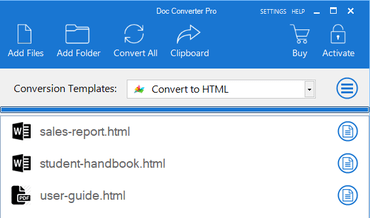
Konvertiere große Mengen von Dokumenten in jedem Browser
Word to HTML ist hervorragend für das Erstellen und Konvertieren von einzelnen Dateien geeignet. Für das Konvertieren von großen Mengen von Dokumenten benötigst du allerdings das Schwesterprodukt, die Doc Converter Pro-Web-App.
Du kannst Word in HTML, Word in PDF, PDF in HTML und mehr konvertieren. Dabei kannst du benutzerdefinierte Konvertierungsvorlagen für deine Bedürfnisse erstellen. Du hast hierbei völlige Kontrolle über Bilder, CSS, Finden und Ersetzen / Löschen und mehr. Außerdem kannst du deine Vorlagen mit Kollegen teilen.
Alles ist web-basiert, sodass du einfach und bequem von jedem Browser aus Konvertierungen ausführen kannst. Als web-basierte Lösung ist diese Version auch die ideale Wahl für Teams.
Entwickler können außerdem unsere Web Rest API verwenden, um unsere Konvertierungs-Power in ihre eigenen Anwendungen zu integrieren.